Décompresser les ZIP sur Mac, ce nest pas compliqué. Il suffit pour cela d’exploiter l’Utilitaire d’archive d’OS X El Capitan ou bien UnrarX pour les RAR qui est gratuit. Mais, hélas, la gestion d’un ZIP ne se limite pas à la compression / décompression. Vous aurez sans doute besoin d’un utilitaire de compression plus avancé et surtout plus rapide, avec un cryptage AES fiable pour le partage sécurisé de fichiers, la gravure CD /DVD. Autre problème, outre le ZIP, l’app élue doit supporter d’autres formats phares d’archives tels que les RAR, 7Z, LHA…
Un utilitaire ZIP moderne vous permet de scinder rapidement un gros fichiers (split files), de l’envoyer facilement par email ou sur iCloud Drive, Dropbox, Google Drive. Nous avons retenu WinZip pour Mac en libre essai, un produit redoutable et exhaustif qui semble avoir toutes les qualités requises.
Décompresser les ZIP sur Mac : usage de base
Une fois installé Winzip Mac est très simple d’emploi. Il s’installe par défaut à la place de l’Utilitaire d’archive du Mac. Il suffit de double cliquer sur l’archive à dézipper pour en voir le contenu et extraire entièrement ou au cas par cas les éléments de votre choix (impossible avec l’Utilitaire d’archive). Le véritable apport ici, c’est la vitesse d’exécution. Essayez de décompresser un fichier ZIP ou RAR de plusieurs gigaoctets vous risquez d’être bien surpris par sa rapidité !
La compression est également élémentaire. On choisit un ou plusieurs éléments via le Finder puis un clic droit sur le menu Compresser, et c’est tout ! Le fichier arrive par défaut sur le Bureau.
Vous pouvez également lancer d’abord Winzip, y mettre tout ce que vous souhaitez comme éléments puis choisir la destination
Décompresser les ZIP sur Mac : envoyer dans le Cloud
Vous pouvez en un clic envoyer une archive ZIP à un contact via un service de stockage tels que ZipShare, Google Drive, Dropbox et même iCloud Drive (zip et unzip to cloud). Pour cela, lancez Winzip et logez-y via un glisser-déposer tout les fichiers à compresser.
Notez au passage que divers modes de vues sont proposés comme Finder du Mac (liste, colonne, icônes, vignettes…).
Cliquez ensuite sur l’icône de partage Share et optez au service cloud que vous souhaitez.
Vous pouvez également vous rendre dans le menu File et Save qui contient davantage d’options notamment l’envoi direct sur iCloud Drive.
Décompresser les ZIP sur Mac : envoyer par email
Pour l’envoi par email, la petite enveloppe fait bien l’affaire. Elle détecte automatiquement le contenu et propose diverses options en conséquences. Ici, pour des captures d’images plusieurs qualités de résolutions sont proposées. L’image peut restée inchangée ou bien revue à la baisse dans diverses résolutions plus petites.
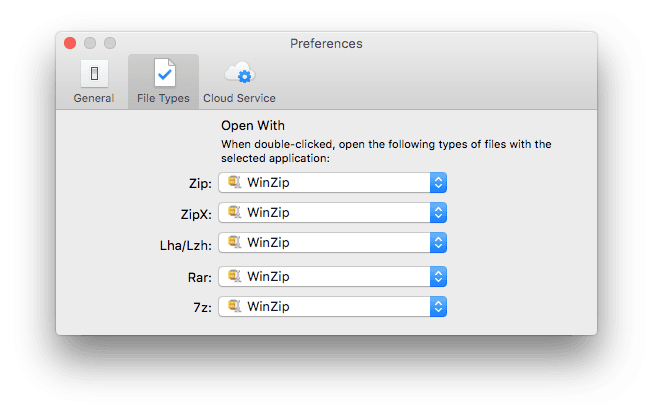
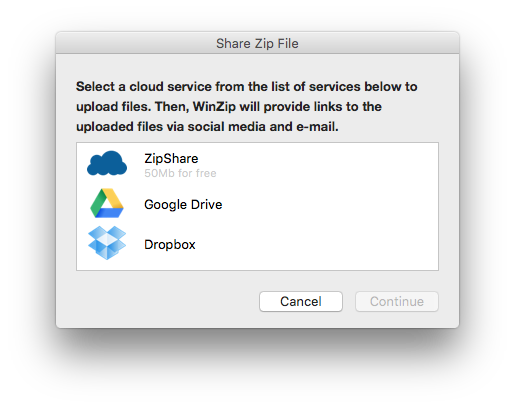

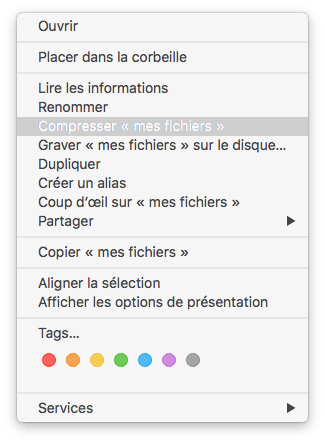

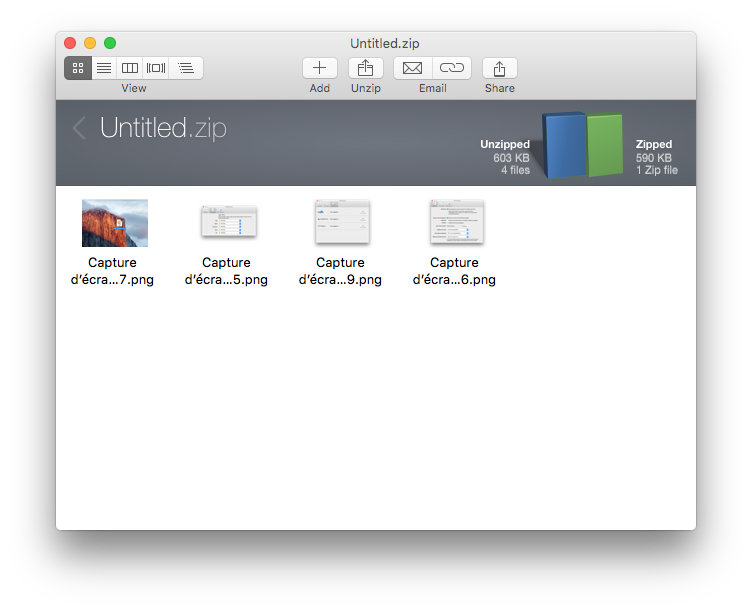
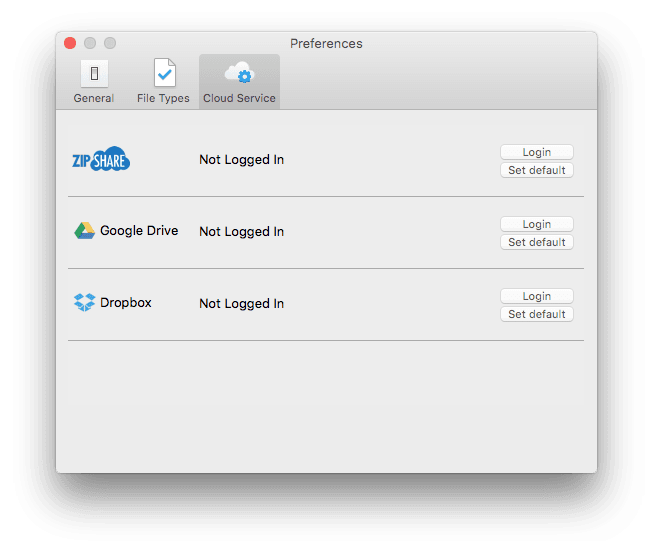
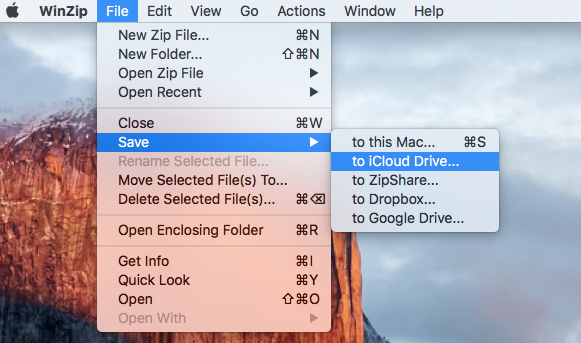
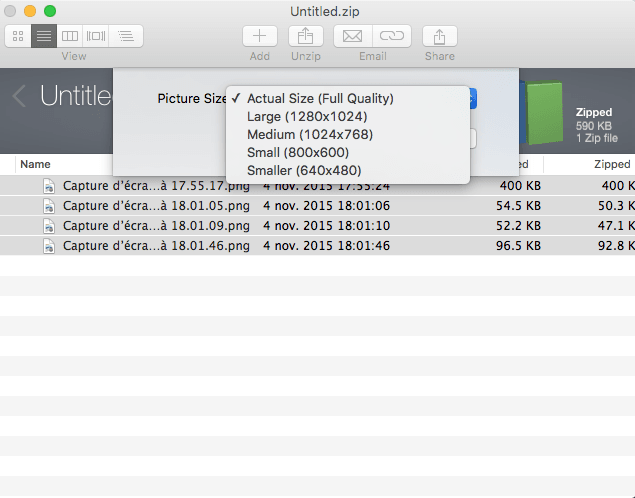
pour moi impossible ‘ouvrir les photos qui me sont envoyées pae wetransfer. je ne suis pas sur mac